在先前的文章《實用Word技巧分享:如何快速尋找文件差異》中,我們學習了快速找出文件差異的方法。今天繼續實用Word技巧分享,來聊聊一次將英文直引號替換為中文引號的方法,趕緊學起來!

有時候,我們會遇到這樣一個問題,下載的一些資料中標點使用很不規範,例如文中許多引號都是英文半角狀態下的直引號(""),明明是一段中國文字,卻用了英文狀態的引號。通常就需要我們將這些引號更正為中文引號(「」),但是一眼看過去,全文需要更改,著實讓人頭痛。
所以,Word為我們提供了快捷方法,即利用「尋找和取代」功能可以快速完成這項工作。
具體操作方法如下:
(1)首先,點選【檔案】-【選項】指令,開啟「Word選項」對話框,在「校對」標籤中按一下「自動修正選項」按鈕,開啟"自動修正「對話框,在」鍵入時自動套用格式「欄中取消選取「直引號替換為彎引號」複選框,按一下“確定”按鈕。
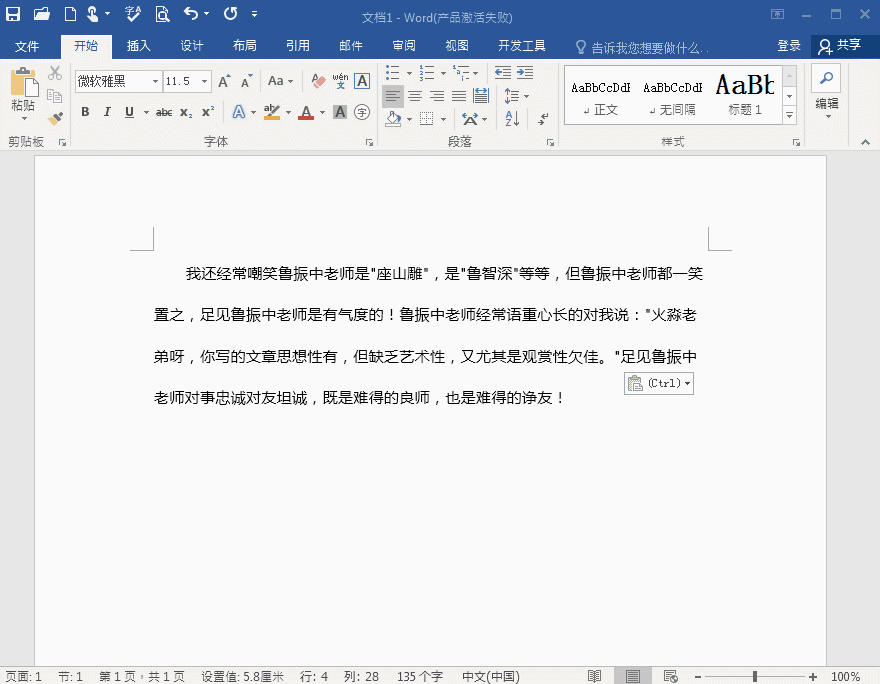
(2)按【Ctrl A】全選文本,然後按【Ctrl H】組合鍵開啟「尋找與取代」對話方塊。選擇「取代」選項卡,在「尋找內容」輸入框內輸入("(*)")。
(3)點選“進階搜尋”,開啟其下拉選項,勾選“使用萬用字元”。並在「替換為」輸入框內輸入(“\1”)。
(4)然後點選「全部替換」按鈕,即可將英文狀態的引號全部替換為中文狀態的引號。然後就會彈出「替換完成」的提示框,直接點選「確定」即可。
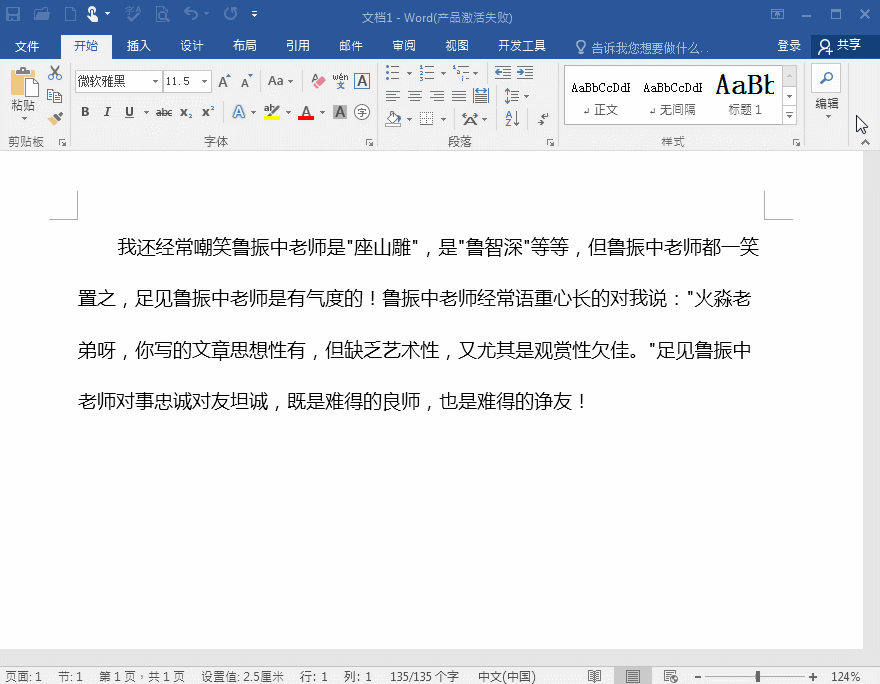
非常簡單的小技巧,如果學會了,最好牢記在腦海中,下次再碰到這種問題,就再也不必再心塞了!
推薦教學:《Word教學》
以上是實用Word技巧分享:快速將英文引號替換為中文引號的詳細內容。更多資訊請關注PHP中文網其他相關文章!


